Anulowanie drukowania
Możesz anulować drukowanie z komputera. Aby anulować drukowanie po wysłaniu danych do urządzenia, użyj panelu sterowania lub zdalnego interfejsu użytkownika.
Anulowanie drukowania z komputera
W przypadku korzystania z systemu Windows
Jeśli zostanie wyświetlony ekran drukowania, kliknij na [Anuluj].

Jeśli powyższy ekran nie zostanie wyświetlony, kliknij dwukrotnie ikonę drukarki w obszarze powiadomień systemu Windows, wybierz dokument do anulowania i kliknij na [Dokument]  [Anuluj]
[Anuluj]  [Tak].
[Tak].
 [Anuluj]
[Anuluj]  [Tak].
[Tak].
Jeśli ikona drukarki nie jest wyświetlana w obszarze powiadomień systemu Windows lub dokument do anulowania nie jest wyświetlany, dane drukowania są wysyłane do urządzenia po przetworzeniu ich na komputerze.
W takim przypadku anuluj drukowanie korzystając z panelu sterowania urządzenia lub zdalnego interfejsu użytkownika. Anulowanie drukowania używając panelu sterowania
W takim przypadku anuluj drukowanie korzystając z panelu sterowania urządzenia lub zdalnego interfejsu użytkownika. Anulowanie drukowania używając panelu sterowania
W przypadku korzystania z systemu macOS
Kliknij na ikonie drukarki w Docku, zaznacz dokument, który chcesz anulować, a następnie kliknij na [ ].
].
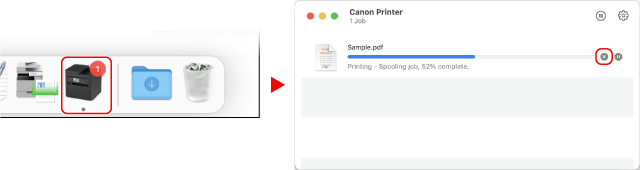
Anulowanie drukowania używając panelu sterowania
Model z Panelem Dotykowym

Jeśli zostanie wyświetlony ekran z listą zadań, wybierz zadanie do anulowania, a następnie naciśnij [Tak].
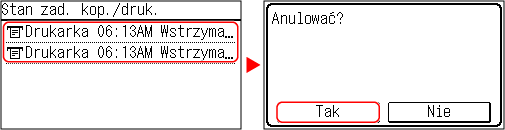
Model z 5-linijkowym wyświetlaczem LCD

Jeśli wyświetlony zostanie ekran listy zadań, wybierz zadanie do anulowania i naciśnij 
 [<Tak>]
[<Tak>] 
 .
.

 [<Tak>]
[<Tak>] 
 .
.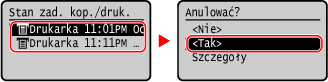
Anulowanie drukowania ze zdalnego interfejsu użytkownika
Drukowanie możesz anulować używając [Monitor stanu/anulowanie]  ekran [Stan zadania] w [Drukuj] zdalnego interfejsu użytkownika. Sprawdzanie wykorzystania i dzienników za pomocą zdalnego interfejsu użytkownika
ekran [Stan zadania] w [Drukuj] zdalnego interfejsu użytkownika. Sprawdzanie wykorzystania i dzienników za pomocą zdalnego interfejsu użytkownika
 ekran [Stan zadania] w [Drukuj] zdalnego interfejsu użytkownika. Sprawdzanie wykorzystania i dzienników za pomocą zdalnego interfejsu użytkownika
ekran [Stan zadania] w [Drukuj] zdalnego interfejsu użytkownika. Sprawdzanie wykorzystania i dzienników za pomocą zdalnego interfejsu użytkownika na panelu sterowania
na panelu sterowania  na panelu sterowania
na panelu sterowania